5 maneiras de verificar se o Google Analytics está funcionando
O Google Analytics é a linha de vida de um profissional de marketing para entender o desempenho e tomar decisões com base nos dados de uso do site ou do aplicativo.
Em mais de uma década trabalhando com clientes, cerca de metade dos novos clientes com quem trabalho não têm o GA (Google Analytics) configurado corretamente.

Os problemas típicos decorrem da implementação de tags duplicadas, configuração do gerenciador de tags, rastreamento entre domínios e muito mais.
Esteja você lançando um novo site, redesenhando um antigo ou mesclando vários sites, aqui estão cinco maneiras de verificar se o Google Analytics está funcionando.
1. Realize uma auditoria de rastreamento do Google Analytics
Um dos primeiros passos a dar neste processo é desenvolver uma documentação clara de:
- Quais são as contas, propriedades e vistas para as quais seu Google Analytics precisa fluir?
- Quais tags de rastreamento GA precisam ser usadas em todas as páginas? Algumas tags do GA precisam ser usadas para determinadas partes do site (ou seja, blog, microsite, seção interna da base de conhecimento)?
- Como as tags são implantadas no site? Por meio de inserção manual em módulos CMS globais ou por meio de um gerenciador de tags de terceiros?
- Quais eventos (ou seja, cliques de botão ou envios de formulário) são rastreados no site que precisam de rastreamento preciso?
Passar por este exercício nos permite identificar as páginas onde o código de rastreamento do Google Analytics está disparando em vez de não estar lá.
O Screaming Frog e outras ferramentas de rastreamento nos permitem identificar esses problemas em grande escala.
Aqui estão as etapas a serem seguidas no Screaming Frog para executar esse tipo de rastreamento para identificar em quais páginas do seu site o código de rastreamento do Google Analytics pode estar ausente:
Passo 1 : Clique em Configuração > Personalizar > Pesquisar .
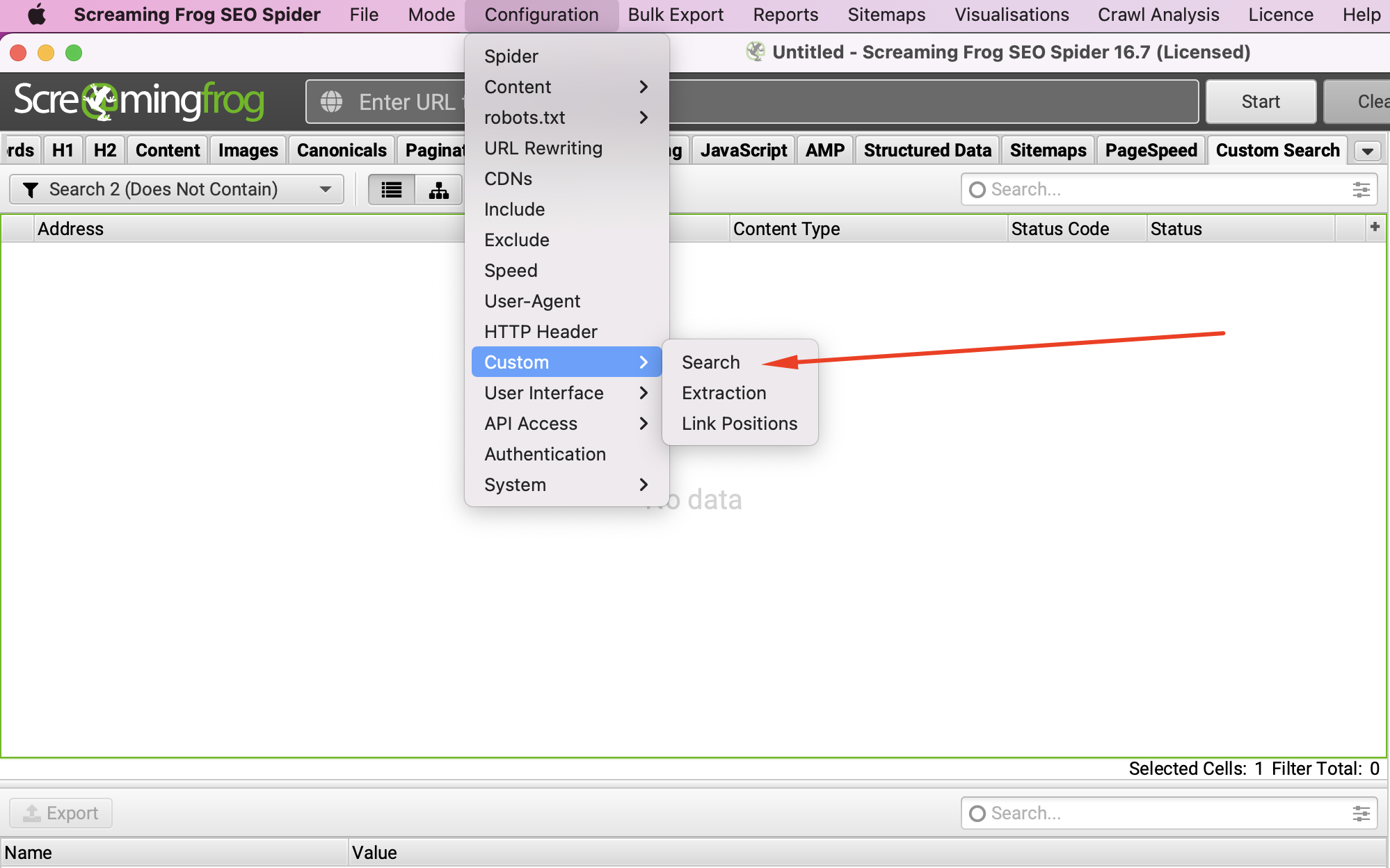 Captura de tela de Screaming Frog, julho de 2022
Captura de tela de Screaming Frog, julho de 2022
Etapa 2 : Dependendo se você estiver executando o rastreamento do Google Analytics por meio do gerenciador de tags ou por meio da inserção direta de script, você adicionará o identificador exclusivo do respectivo sistema (por exemplo, GTM-######, UA-#### #####-#, G-##########) aqui para que o Screaming Frog rastreie todos os subdomínios no local para ver onde é incapaz de encontrar esse identificador no código-fonte.
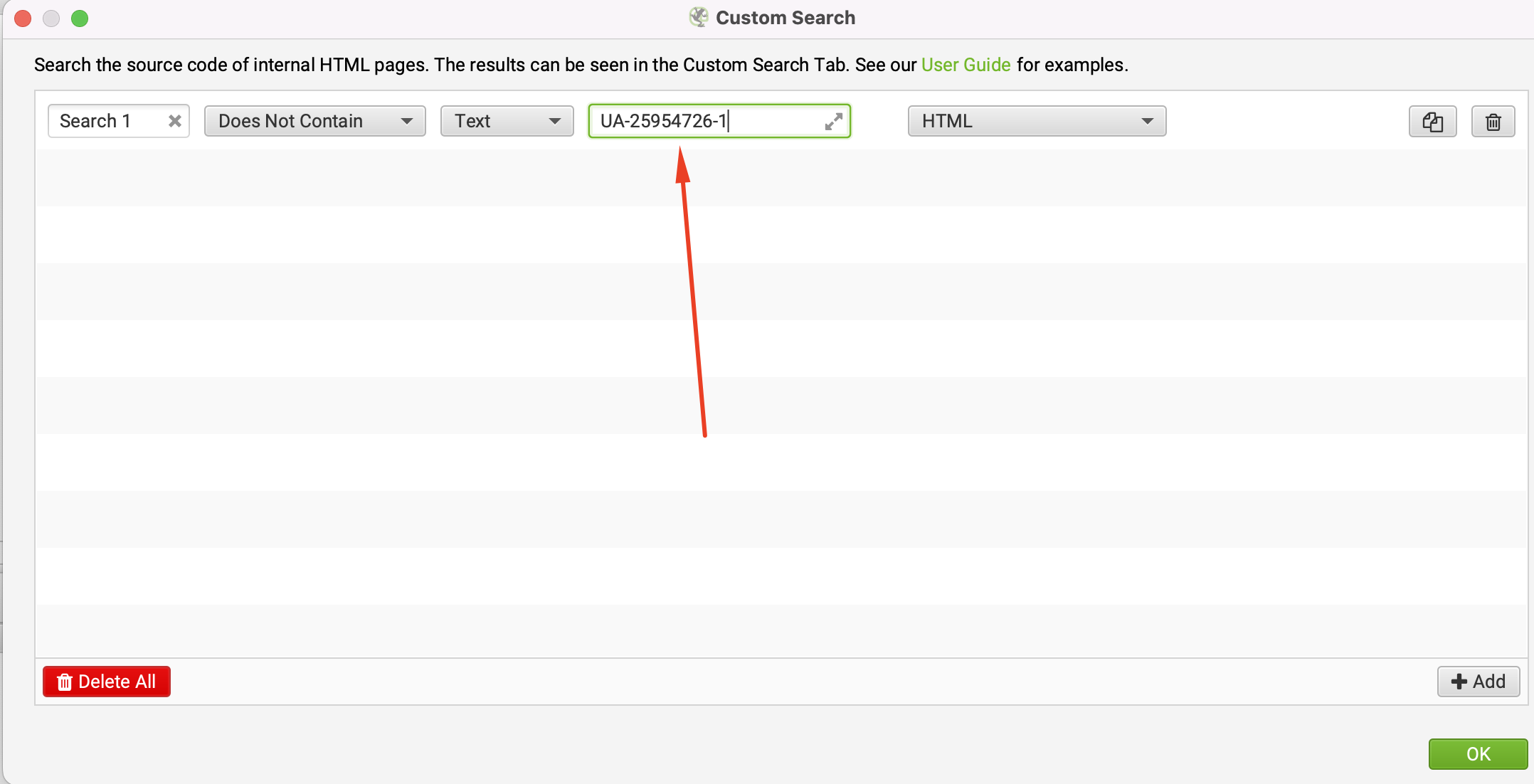 Captura de tela de Screaming Frog, julho de 2022
Captura de tela de Screaming Frog, julho de 2022
Passo 3 : Coloque seu domínio e clique em Iniciar .
Isso rastreará subdomínios em seu site que estão vinculados a partir de seu URL raiz.
Se você tiver microsites que não estão vinculados ao seu site principal, o Screaming Frog provavelmente não rastreará essas páginas.
 Captura de tela de Screaming Frog, julho de 2022
Captura de tela de Screaming Frog, julho de 2022
O resultado desse rastreamento mostrará a porcentagem de páginas no site que não contém seu código de rastreamento.
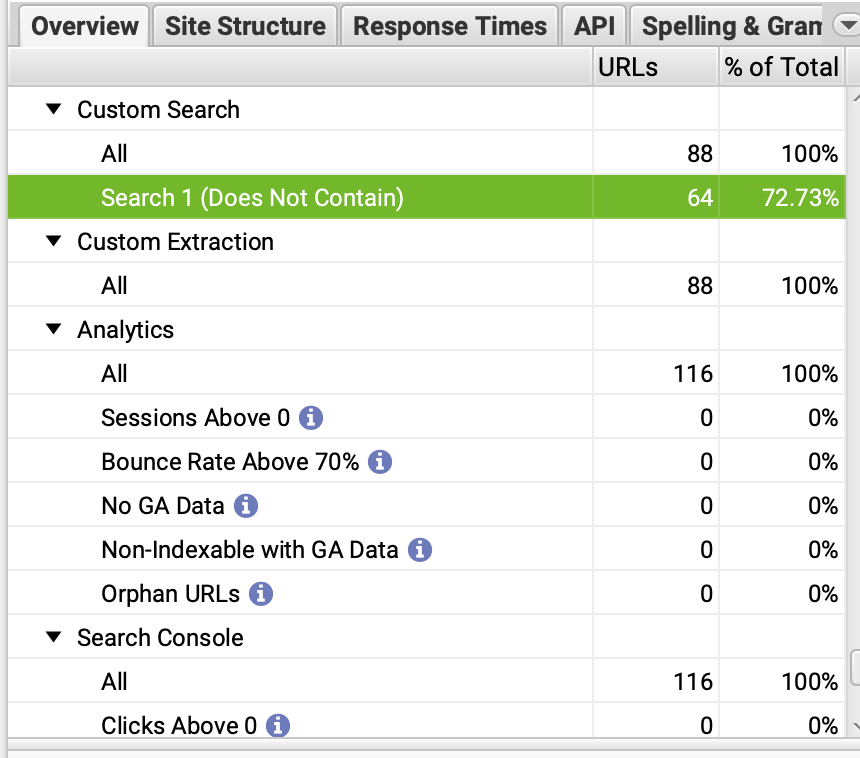 Captura de tela de Screaming Frog, julho de 2022
Captura de tela de Screaming Frog, julho de 2022
2. Identificar código de rastreamento duplicado usando a ferramenta de depuração GTM/GA no Chrome
Um erro comum que os profissionais de marketing cometem é implantar inadvertidamente o código de rastreamento no site várias vezes.
Isso geralmente acontece durante migrações de CMS (sistema de gerenciamento de conteúdo), consolidações de domínio ou reprojetos devido à falta de documentação dos requisitos de análise legados existentes.
A ferramenta de navegador Chrome de depuração GTM/GA nos permite ver rapidamente as tags GA e GTM que são disparadas em uma página enquanto navegamos de uma página para outra.
Veja como você pode usar a ferramenta de depuração GTM/GA para ver se há um código de rastreamento duplicado.
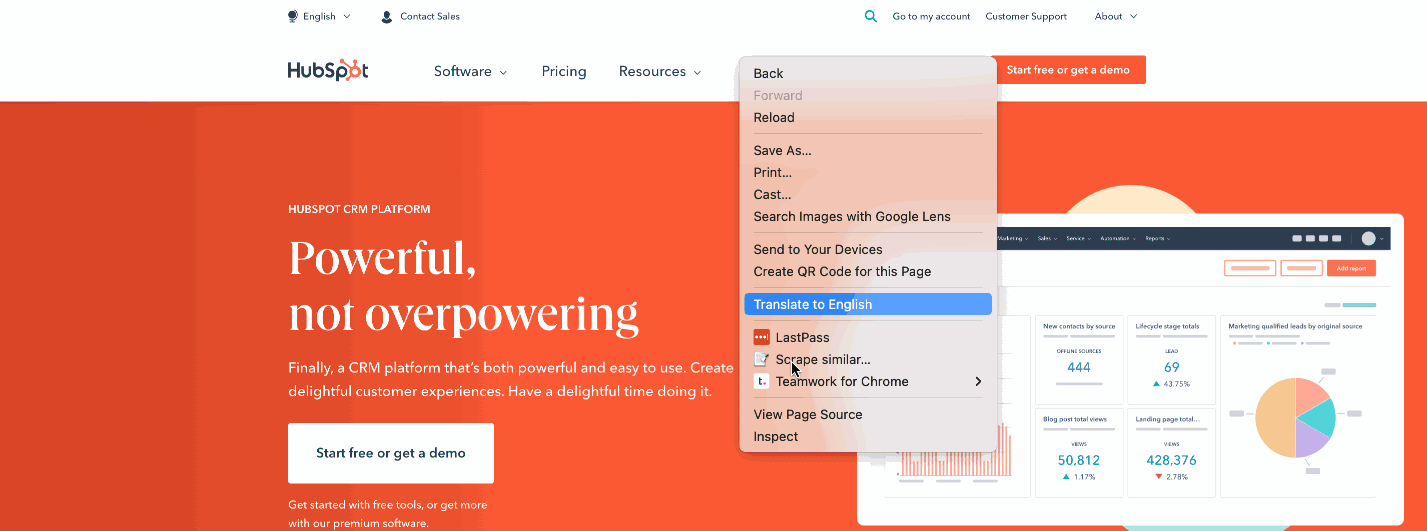 Captura de tela da ferramenta de teste GTM/GA, julho de 2022
Captura de tela da ferramenta de teste GTM/GA, julho de 2022
Ao testar isso em seu site, verifique se você está vendo apenas uma única exibição de página de uma única conta do GA que é acionada quando você acessa cada página.
Se você estiver vendo várias exibições de página serem disparadas ao carregar uma única página, saberá que está contando pelo menos duas vezes os dados analíticos e provavelmente jogando fora todas as outras métricas que está acompanhando no GA.
3. Explore os relatórios do Google Analytics em tempo real para ver se as exibições de página estão disparando
Com a visualização em tempo real do Google Analytics, você pode executar testes em seu site para determinar quantas pessoas estão nele neste exato segundo.
Se você não tiver certeza se seu código do Google Analytics está funcionando corretamente, vá para a página principal do GA.
Clique em Tempo real na navegação à esquerda e navegue pelos relatórios de localização e conteúdo para testar o rastreamento em diferentes seções do seu site.
Dado que os problemas de rastreamento tendem a acontecer ao ir para subdomínios específicos ou passar por domínios, use a funcionalidade de relatórios em tempo real do GA para ver se você pode identificar sua atividade de usuário individual no site.
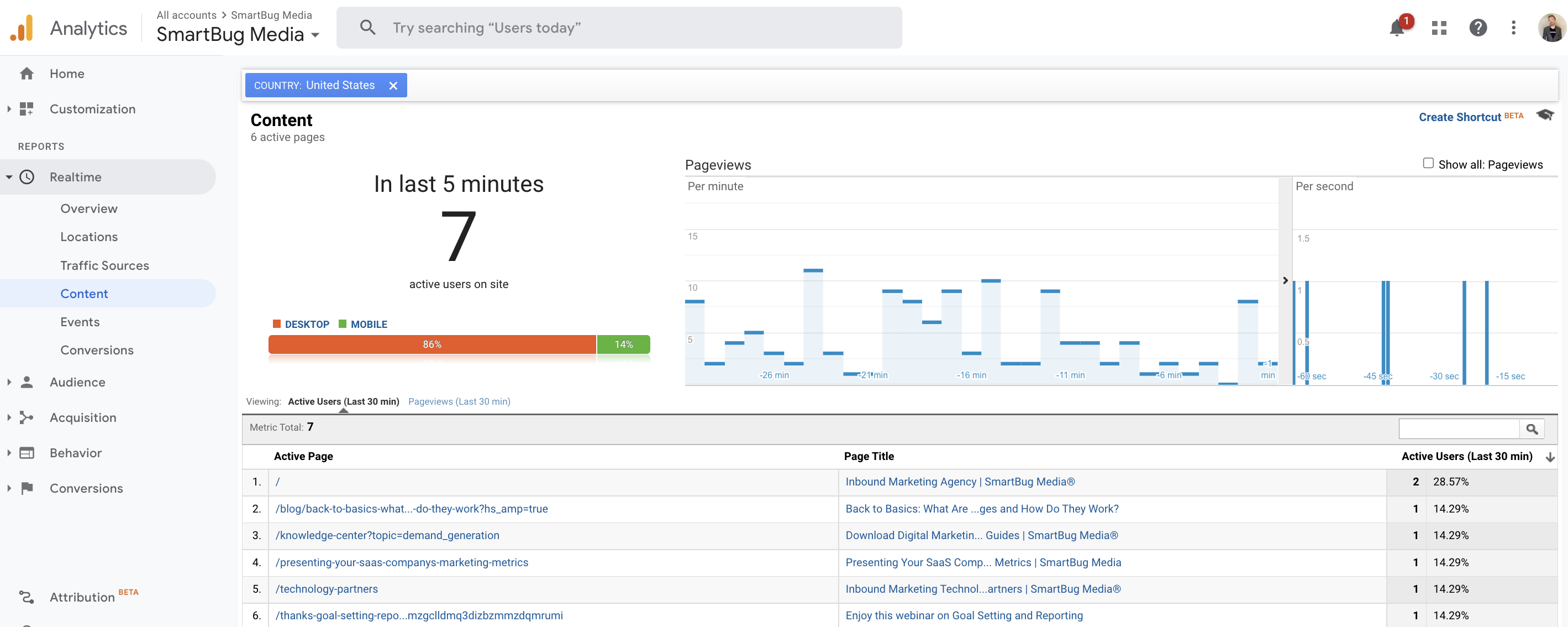 Captura de tela do Google Analytics, julho de 2022
Captura de tela do Google Analytics, julho de 2022
4. Investigue o Gerenciador de tags do Google
Os gerenciadores de tags permitem que os profissionais de marketing gerenciem o disparo de todos os seus scripts de rastreamento de um só lugar.
Um dos maiores benefícios de usar um gerenciador de tags é que, se o código de gerenciamento de tags for colocado em todas as páginas do site, você poderá inserir facilmente scripts de rastreamento sem a necessidade de trazer constantemente o TI ou um desenvolvedor.
O Google Tag Manager é a solução mais comum e é uma ferramenta gratuita para todos os webmasters.
Outro problema que os profissionais de marketing geralmente enfrentam ocorre quando eles usam uma combinação de um sistema de gerenciamento de tags, além de inserir scripts manualmente em páginas ou seções individuais no site.
Isso é comum porque os sistemas de gerenciamento de tags geralmente são introduzidos depois que um site implementa tags manualmente por algum período.
Isso cria redundância nos scripts de rastreamento e requer uma auditoria completa para mover tudo para um sistema de gerenciamento de tags único e organizado.
Se você estiver usando o Gerenciador de tags do Google, aqui estão as etapas para “visualizar” quais scripts estão sendo acionados em seu site.
Etapa 1 : faça login no Google Tag Manager e clique em P review .
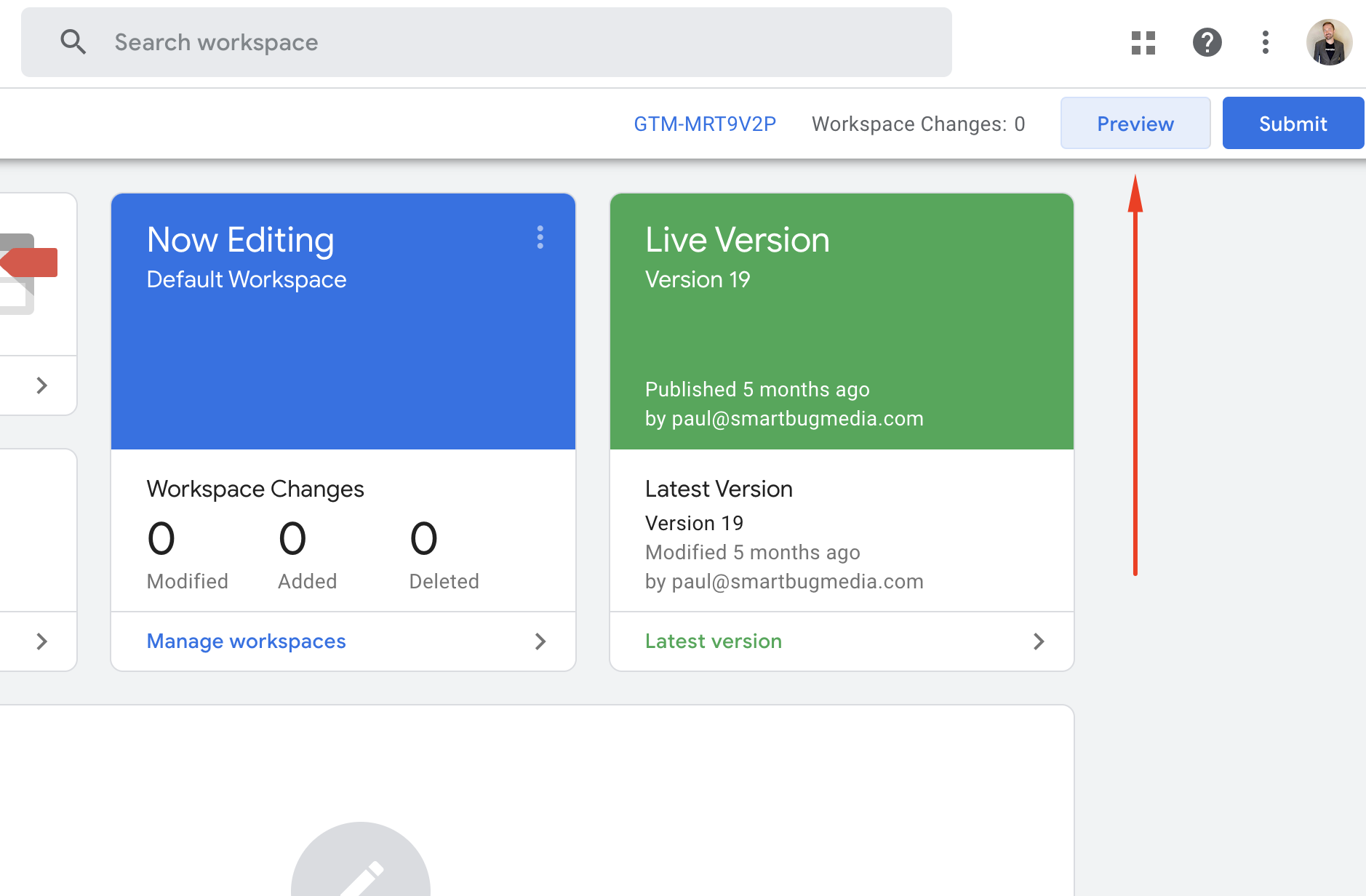 Captura de tela do Gerenciador de tags do Google, julho de 2022
Captura de tela do Gerenciador de tags do Google, julho de 2022
Etapa 2 : digite a página do site que deseja testar.
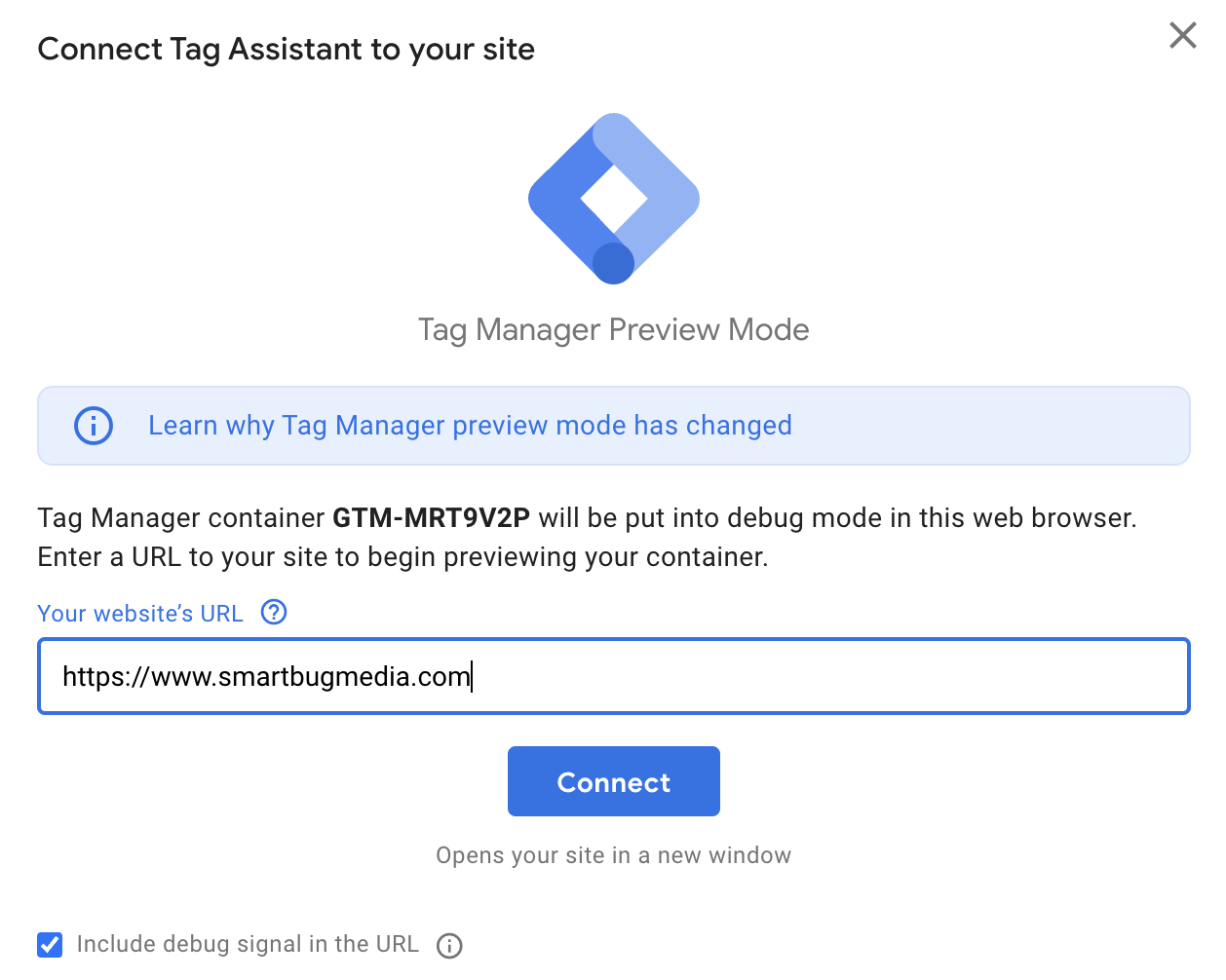 Captura de tela do Gerenciador de tags do Google, julho de 2022
Captura de tela do Gerenciador de tags do Google, julho de 2022
Etapa 3 : veja quais tags são e quais não são acionadas nesse URL específico.
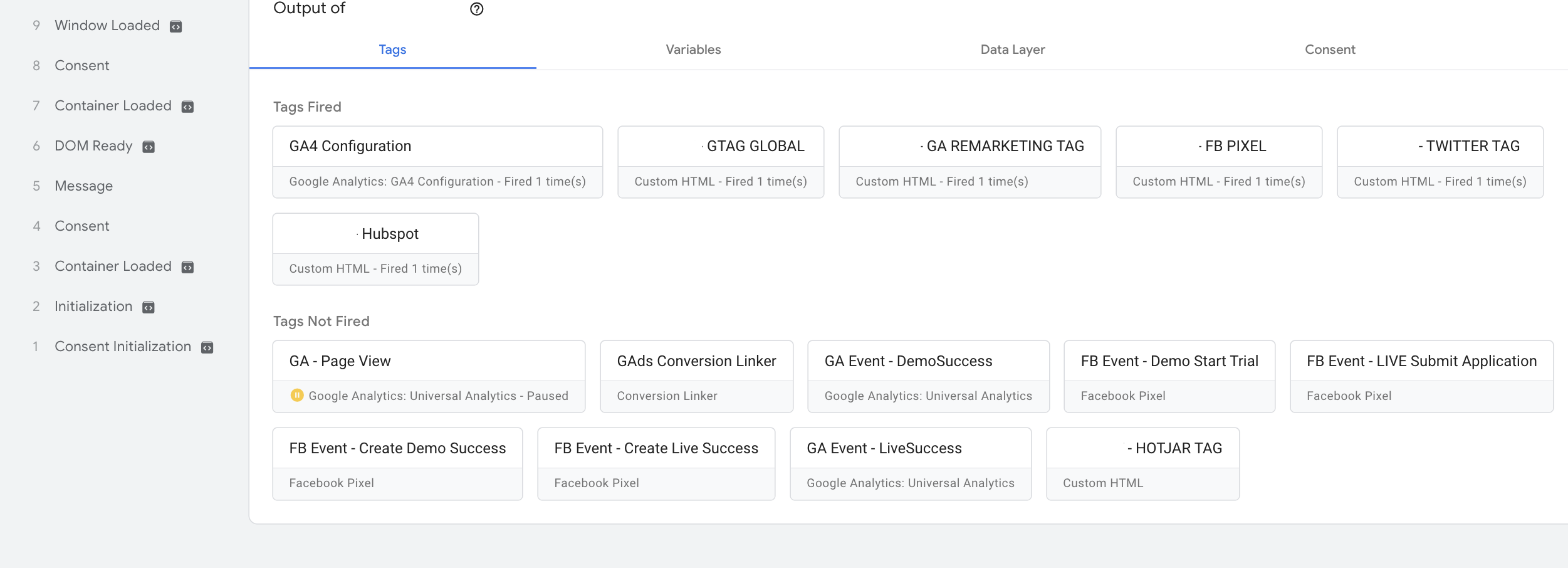 Captura de tela do Gerenciador de tags do Google, julho de 2022
Captura de tela do Gerenciador de tags do Google, julho de 2022
Nesse modo de “visualização”, o Google também pode rastrear a rolagem e os cliques.
Portanto, se você deseja usar o rastreamento de eventos em cliques de botão, isso permitirá que você veja se os cliques estão acionando scripts de rastreamento de eventos no site.
5. Use as ferramentas do desenvolvedor do Chrome para identificar scripts disparando em seu navegador
As ferramentas de desenvolvedor do Chrome nos permitem coletar informações em uma visualização linear em torno dos diferentes conteúdos que estão sendo carregados em uma página.
Para ver se o Google Analytics está disparando em sua página, acesse qualquer página do seu site no navegador Chrome e clique com o botão direito do mouse.
Clique em Inspecionar .
Em seguida, vá para a guia Rede .
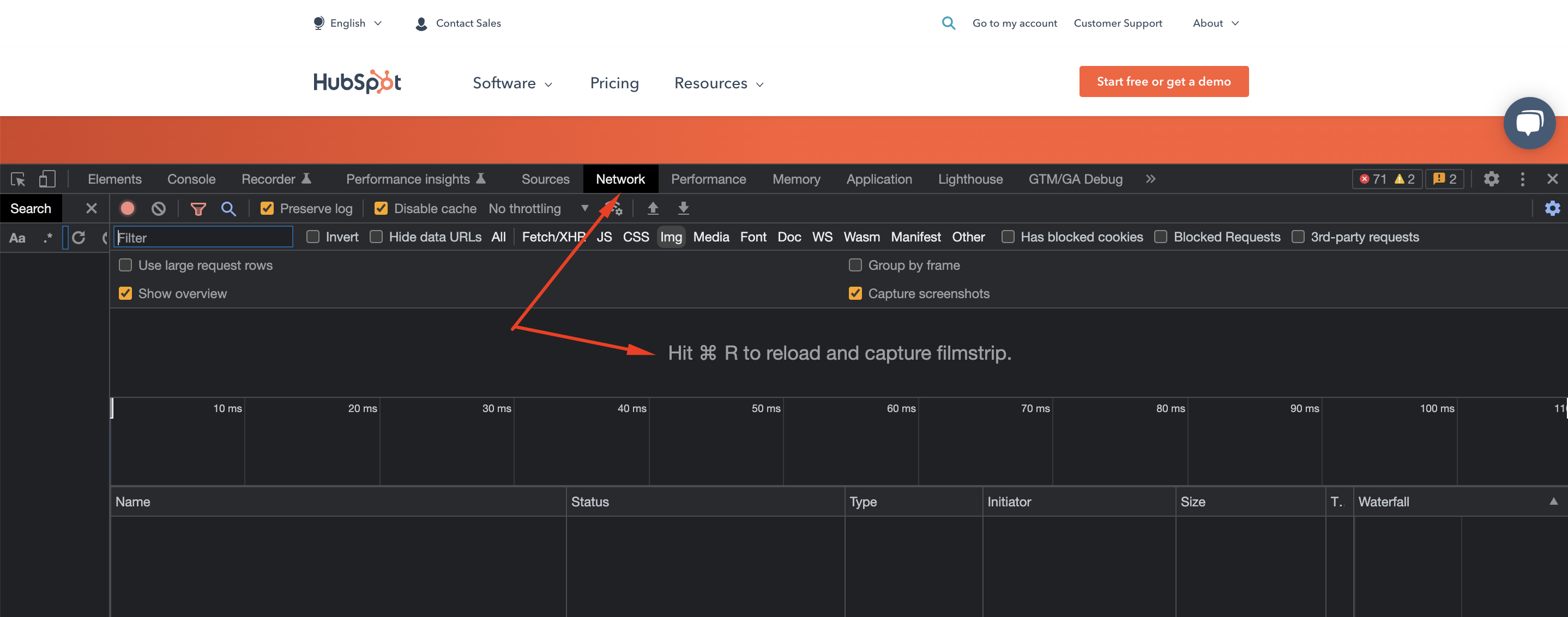 Captura de tela do Chrome Inspect Element, julho de 2022
Captura de tela do Chrome Inspect Element, julho de 2022
Clique em atualizar em seu navegador e assista para ver os diferentes conteúdos e scripts sendo carregados na página.
A partir daqui, digite “collect” ou “gtm” na barra de pesquisa para ver se o código do Google Analytics foi disparado.
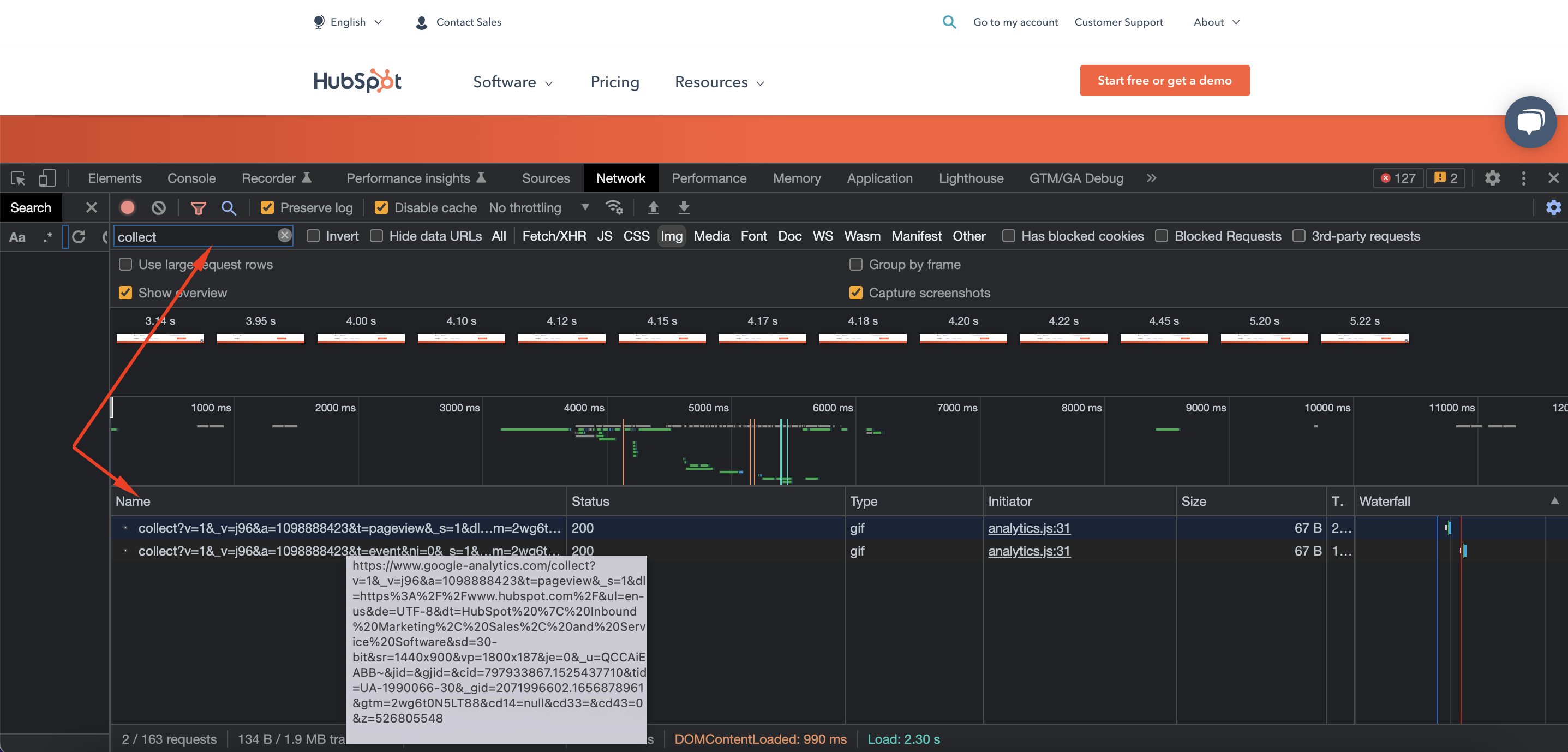 Captura de tela do Chrome Inspect Element, julho de 2022
Captura de tela do Chrome Inspect Element, julho de 2022
Isso também oferece uma segunda chance de garantir que o código de rastreamento do Google Analytics seja carregado apenas uma vez (semelhante ao número 3).
Uma consideração adicional relacionada ao GDPR, rastreamento de privacidade e CMSs
Em certos CMSs e sistemas de gerenciamento de tags, há a capacidade de configurar o rastreamento com base nas leis de privacidade locais, como o GDPR (Regulamento Geral de Proteção de Dados da UE) ou CCPA (Lei de Privacidade do Consumidor da Califórnia).
Se você estiver enfrentando problemas de rastreamento, precisará explorar como a funcionalidade de aceitação/exclusão pode estar afetando os dados de exibição de página, evento e rastreamento de conversão.
Existem várias ferramentas que você pode usar para diagnosticar problemas de rastreamento do GA no local.
Como profissional de marketing, sua maior oportunidade é se familiarizar com as ferramentas de desenvolvedor do Chrome, sistemas de gerenciamento de tags e ferramentas de rastreamento para garantir que você possa auditar os códigos de rastreamento com base nas metas da sua organização.

